iTunes är en av de mest populära mediaspelarna som också är tillgängliga för Windows 10 nu. Det är känt för sitt enorma mediebibliotek bestående av tusentals musikfiler, massor av TV-program, filmer i full längd, podcaster och så vidare. Den här enorma samlingen täpper bara till hårddiskutrymmet och gör att det saktar ner.
Så, för att minska stress på hårddisken kan du överföra innehållet i iTunes-biblioteket till en annan dator. Låt oss se hur.
Lösning: Använda ett USB-minne
Steg 1: Öppna iTunes app, gå till Fil fliken längst upp till vänster på skärmen, klicka på den och välj Bibliotek från snabbmenyn. Klicka sedan på Organisera biblioteket.

Steg 2: Nu, i Organisera biblioteket kryssrutan bredvid Konsoliderade filer. Tryck OK för att spara och avsluta.

Steg 3: Tryck nu på Windows-tangent + E. tillsammans på tangentbordet för att öppna Utforskaren. Klicka på Den här datorn genväg till vänster och dubbelklicka sedan för att öppna C-enhet. Här klickade vi på OS (C :).

Steg 4: Navigera sedan till nedanstående sökväg en efter en för att nå iTunes mapp:
- dubbelklicka på Användare
- dubbelklicka på ditt nuvarande användarkonto. Här klickar vi på madhu.
- dubbelklicka på musik.
- Nu når du iTunes mapp.

Steg 5: Högerklicka på iTunes mappen och välj Kopiera från snabbmenyn.

Steg 6: Klistra in den här filen på din USB-flashenhet / penna enhet, anslut pennenheten till den andra datorn och kopiera den iTunes mappen till den datorn.
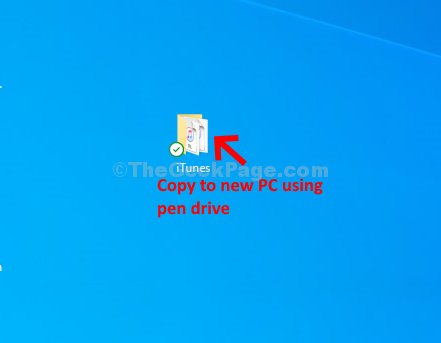
Steg 7: Tryck nu på Windows-tangent + E. tillsammans på tangentbordet för att öppna Utforskaren på den nya datorn. Navigera till samma väg för att nå iTunes mapp på samma sätt som visas i Steg 4.
Du kommer att se en iTunes mappen på den nya datorn också om du redan har spelat iTunes på det. Men om du inte vill skriva över innehållet eller överbelasta det med för mycket innehåll raderar du den gamla mappen. Högerklicka på iTunes och klicka på Radera.
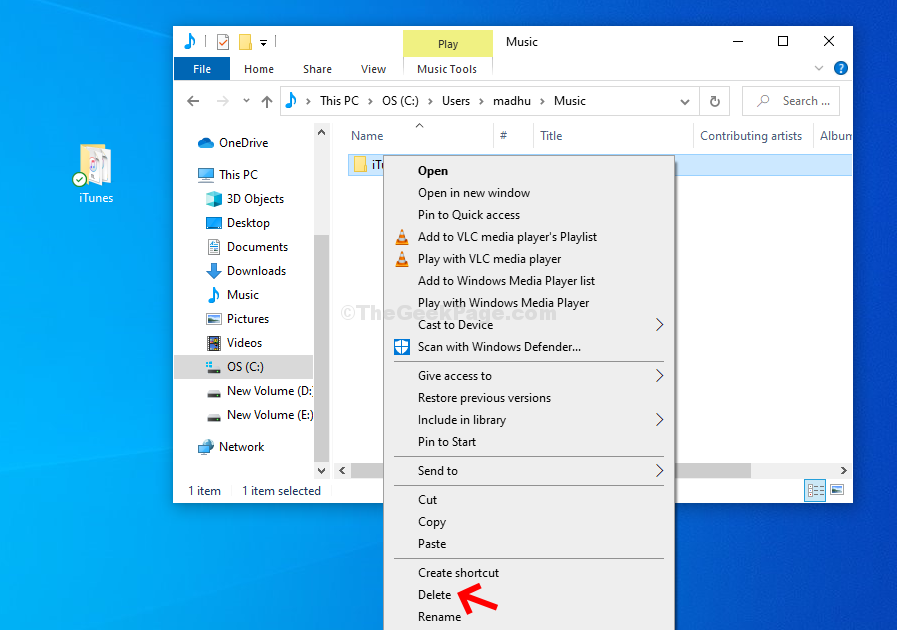
Steg 8: Välj nu det nya iTunes mapp (som du överförde från den gamla datorn med penna enhet) och dra och släpp den till musik mappen på den nya datorn.
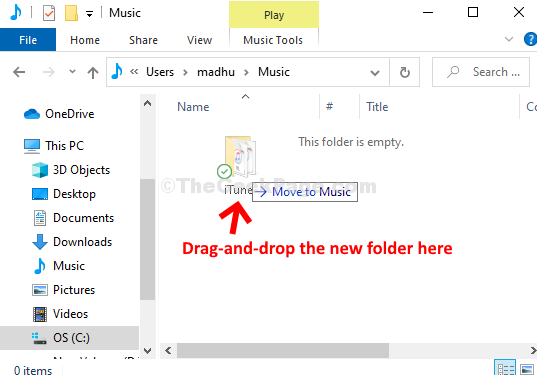
Det är allt. Du är överförd iTunes-biblioteket till den nya datorn.

